Если вы обновляете драйверы графической карты или испытываете проблемы с драйверами NVIDIA, может понадобиться удалить текущие драйверы перед установкой новых. Удаление драйверов NVIDIA может быть сложной задачей, но следуя инструкциям, можно успешно выполнить удаление и избежать проблем в будущем.
Рекомендуется сделать резервную копию всех данных и создать точку восстановления системы перед удалением драйверов NVIDIA. Это поможет вернуться к предыдущему состоянию компьютера, если что-то пойдет не так.
Для удаления драйверов NVIDIA зайдите в "Установку и удаление программ" в панели управления операционной системы. Найдите программу с названием, содержащим "NVIDIA", щелкните правой кнопкой мыши и выберите "Удалить" или "Изменить/удалить". Следуйте инструкциям на экране и дождитесь завершения удаления.
После удаления программы NVIDIA драйверы могут оставаться на компьютере. Для полного удаления используйте программу Display Driver Uninstaller (DDU). Эта бесплатная утилита поможет полностью удалить драйверы NVIDIA и очистить систему от всех связанных файлов и записей реестра. Загрузите и запустите DDU, следуйте инструкциям на экране и перезагрузите компьютер после завершения.
После удаления остатков драйверов NVIDIA, установите последние драйверы с сайта NVIDIA. Скачайте и запустите установочный файл, следуйте инструкциям на экране. После установки перезагрузите компьютер.
Удаление драйверов NVIDIA может быть сложным, но при использовании утилиты DDU можно успешно выполнить это действие. Не забудьте создать резервную копию данных и точку восстановления перед удалением драйверов.
Проблемы удаления драйверов NVIDIA
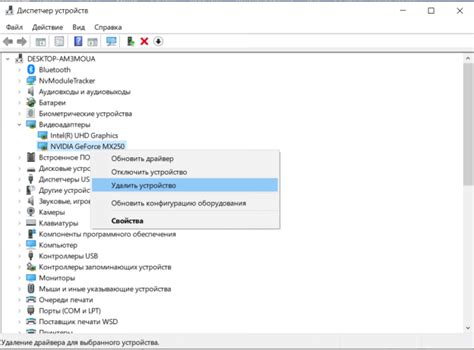
Удаление драйверов NVIDIA может вызвать проблемы, особенно для непрофессионалов. Некорректное удаление может привести к ошибкам.
Частая ошибка - неудачное удаление драйверов, что ведет к плохой работе компьютера. Также могут возникнуть конфликты с другими программами.
Еще одна проблема - отсутствие замены удаленных драйверов. Это может помешать игре и другим задачам, требующим хороших драйверов.
Если вы хотите удалить драйверы NVIDIA, обязательно делайте это правильно, чтобы избежать сбоев и ошибок при следующем запуске компьютера. Иногда потребуется восстановить систему или переустановить операционную систему.
Прежде чем удалять драйверы, рекомендуется изучить инструкции производителя на его сайте. Также убедитесь, что у вас есть актуальные драйверы, чтобы избежать проблем совместимости.
Не забудьте: перед удалением драйверов создайте точку восстановления системы, чтобы вернуть все назад в случае возникновения проблем.
Следуя рекомендациям и инструкциям, вы сможете избежать проблем при удалении драйверов NVIDIA и обеспечить стабильную работу компьютера.
Почему нужно удалять старые драйверы

Удаление старых драйверов NVIDIA может быть необходимо по нескольким причинам:
- При обновлении драйверов рекомендуется удалить старые, чтобы избежать конфликтов и сбоев в системе;
- Старые драйверы иногда вызывают проблемы, такие как синий экран, зависание компьютера, низкая производительность. Удаление и установка новых драйверов может помочь в их решении;
- Освобождение места на диске: со временем на компьютере могут накапливаться старые версии драйверов NVIDIA, занимающие место на жестком диске. Удаление неиспользуемых драйверов поможет освободить диск;
- Переустановка операционной системы: старые драйверы могут стать несовместимыми при переустановке ОС или просто уже не понадобятся. Удаление их перед переустановкой поможет избежать проблем.
Как удалить драйверы NVIDIA безопасно

Удаление драйверов NVIDIA с компьютера может понадобиться, если нужно обновить драйверы или исправить проблемы с отображением. Однако, неправильное удаление драйверов может привести к нежелательным последствиям. В этом разделе мы расскажем вам, как безопасно удалить драйверы NVIDIA.
Прежде чем начать удаление драйверов, важно создать точку восстановления системы, чтобы при необходимости можно было вернуться к предыдущему состоянию компьютера.
Процесс удаления драйверов NVIDIA может отличаться в зависимости от операционной системы. Ниже приведены шаги для удаления драйверов NVIDIA в операционных системах Windows 7 и Windows 10.
1. Начните с открытия "Панели управления" через поиск в меню "Пуск".
2. В "Панели управления" найдите раздел "Программы" и выберите "Удалить программу".
3. Найдите драйверы NVIDIA в списке установленных программ и удалите их, нажав правой кнопкой мыши и выбрав "Удалить".
| Операционная система | Место для удаления драйверов |
|---|---|
| Windows 7 | C:\Program Files\NVIDIA Corporation |
| Windows 10 | C:\Program Files\NVIDIA Corporation |
4. После удаления драйверов NVIDIA из списка программ удалите оставшиеся следы драйверов. Откройте проводник и перейдите по указанному пути, удалив все папки или файлы, связанные с NVIDIA.
5. После удаления драйверов и связанных файлов перезагрузите компьютер.
После перезагрузки возможно потребуется установить новые драйверы NVIDIA, если вы решили обновить их до последней версии.
Теперь вы знаете, как безопасно удалить драйверы NVIDIA с компьютера. Помните, что неправильное удаление драйверов может привести к нежелательным проблемам, поэтому следуйте этим шагам, чтобы избежать неприятностей.
Процесс удаления через диспетчер устройств
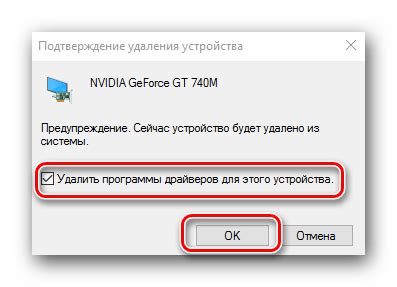
Удаление драйверов NVIDIA с помощью диспетчера устройств может быть полезным при исправлении проблем связанных с графикой или при обновлении драйверов. Вот пошаговая инструкция о том, как удалить драйверы NVIDIA через диспетчер устройств:
- Щелкните правой кнопкой мыши по кнопке "Пуск" в левом нижнем углу экрана и выберите в появившемся меню пункт "Устройства и принтеры".
- В открывшемся окне выберите "Устройства и принтеры".
- В списке устройств найдите ищите "Диспетчер устройств" и щелкните на него дважды.
- В диспетчере устройств найдите раздел "Адаптеры дисплея" и разверните его, щелкнув на стрелочку слева от него.
- Щелкните правой кнопкой мыши по своей видеокарте NVIDIA и выберите пункт "Удалить устройство".
- Подтвердите удаление драйвера, выбрав пункт "Да".
- После завершения удаления, перезагрузите компьютер, чтобы изменения вступили в силу.
После перезагрузки компьютера драйверы NVIDIA будут удалены и можно будет установить новую версию драйверов или использовать стандартные драйверы, предлагаемые операционной системой.
Использование специальных программ для удаления драйверов
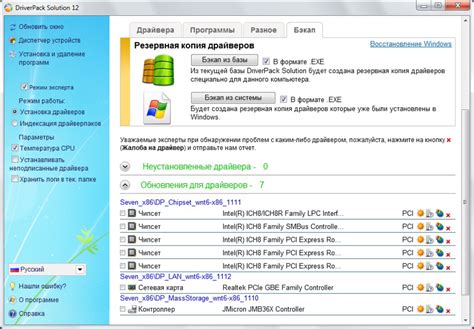
Существует несколько программных решений, которые позволяют удалять драйверы NVIDIA с компьютера полностью и безопасно. Они устраняют возможные проблемы, которые могут возникнуть при ручном удалении драйверов.
Одной из таких программ является Display Driver Uninstaller (DDU). Это бесплатная утилита, разработанная для удаления драйверов от NVIDIA и других производителей видеокарт. DDU позволяет удалить драйверы и все связанные с ними файлы и записи в системном реестре.
Чтобы использовать DDU, нужно скачать его с официального сайта, запустить программу и следовать инструкциям на экране. Потребуется перезагрузить компьютер в режиме безопасного режима для полного удаления драйверов. DDU также предоставляет инструменты для удаления связанных программ и компонентов.
Если не хочется использовать стороннюю программу для удаления драйверов, можно воспользоваться официальной утилитой NVIDIA GeForce Experience. Она также позволяет удалить драйверы и выполнить чистую установку новой версии. Однако она работает только с драйверами от NVIDIA.